Awan adalah perkataan. Sebilangan besar daripada kita menggunakannya secara sedar atau tidak. Mungkin ada di antara anda yang sudah mempunyai perisian penyegerakan SkyDrive desktop atau perisian Google Drive. Masalah dengan perisian penyegerakan ini ialah mereka memilih masa untuk memuat naik dokumen dan fail. Dengan Cloudberry, keadaan berubah. Anda hanya perlu menyeret dan melepaskan fail dari satu tetingkap ke tetingkap lain untuk memuat naik fail. Kajian ini mengenai Cloudberry Explorer untuk Storan Google memeriksa seberapa cekap perisian itu.
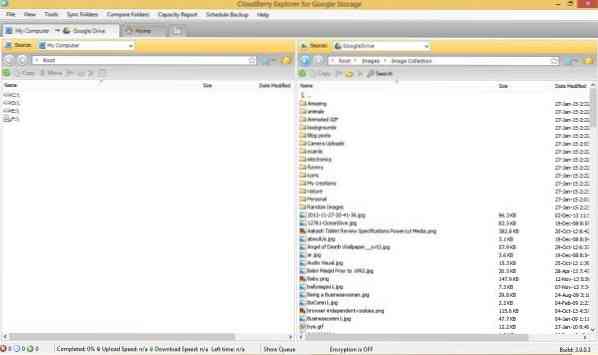
Muat turun & pemasangan Cloudberry
Bahagian muat turun agak membosankan. Ini kerana antivirus Avast saya terus memberi mesej bahawa perisian yang saya muat turun adalah perisian hasad. Ini tidak akan membiarkan saya memuat turun fail. Tetapi kerana Cloudberry berasal dari jenama terkenal, saya menganggap bahawa positif palsu mematikan antivirus saya untuk sementara waktu. Setelah selesai, muat turun dan pemasangan pada Windows PC saya lebih mudah daripada yang dijangkakan. Saya menjalankan ujian antimalware pada fail yang dimuat turun dan tidak ada ancaman yang dikesan. Saya menulis tentang peringatan antivirus kepada pelanggannya mengenai peringatan perisian hasad ini, dan akan mengemas kini pos jika saya menerima respons semut dari mereka.
Tidak ada crapware yang biasanya menyertai perisian percuma. Cloudberry hadir dalam dua versi - perisian percuma dan berbayar. Kami sedang mengkaji versi percuma Cloudberry.
Cloudberry Explorer untuk Awan Google
Setelah dipasang, anda dapat melihat tetingkap utama yang terbahagi kepada dua tingkap jenis Penjelajah. Secara lalai kedua-duanya akan menjadi simpanan tempatan anda. Anda harus menukar sumber salah satu Windows ke awan Google seperti Google Drive atau Google Nearline sebelum anda dapat memuat naik atau memuat turun fail dari awan.

Tetapi sebelum anda dapat memilih sumber awan Google, anda harus menambahkannya ke Cloudberry. Ini, anda boleh lakukan dari Menu fail> Penyimpanan Awan Google. Oleh kerana versi tersebut khusus untuk awan Google, anda hanya dapat menambahkan penawaran awan Google. Terdapat tab berasingan untuk Google Drive.
Apabila anda memilih untuk menambahkan perkhidmatan awan Google ke Cloudberry, anda perlu mendaftar dengan bukti masuk Google anda. Contohnya, mengklik Akaun baru akan membuka dialog log masuk di mana anda memasukkan kelayakan log masuk anda untuk Drive yang ingin anda tambahkan ke Cloudberry. Anda boleh menambahkan lebih daripada satu akaun ke sistem. Untuk perincian mengenai awan Google, anda boleh melawati awan.google.com.
Selesai, bekerja dengan Cloudberry adalah keju. Anda dapat mengubah sumber salah satu tetingkap ke awan Google - mungkin Google Drive, Google Nearline, atau jenis tawaran awan Google yang lain. Yang perlu anda lakukan ialah memindahkan fail sama seperti anda memindahkan atau menyalin fail dari satu tetingkap Windows File Explorer ke tetingkap Windows Explorer yang lain. Anda boleh menyeret fail dari fail tempatan ke tetingkap Explorer yang menunjukkan Google Drive untuk memuat naik fail ke Google Drive. Untuk memuat turun fail, pilih fail dari tetingkap awan Google dan seret ke folder tujuan di tetingkap penyimpanan tempatan di Cloudberry Explorer.
Kelajuan pemindahannya bagus. Tidak sampai empat minit untuk memuat naik kira-kira 600MB data dari komputer tempatan ke Drive pada sambungan 16 Mbps. Oleh itu, Cloudberry menawarkan kelajuan yang lebih baik daripada muat naik manual ke Drive.
Sekiranya anda ingat, Google Drive dapat diakses melalui web, dan anda mempunyai pilihan muat naik. Anda menggunakan pilihan itu untuk memuat naik fail dan folder. Kelajuan memuat naik adalah perlahan dalam hal ini berbanding dengan Cloudberry explorer. Selain itu, saya tidak perlu membuka penyemak imbas web dan log masuk ke Google Drive saya.
Ciri Tambahan Cloudberry
Selain pemindahan fail yang mudah dan cepat, anda boleh mencari fail dengan Cloudberry versi percuma. Anda boleh menghapus fail menggunakan klik kanan di tetingkap yang menunjukkan kandungan Google Cloud. Terdapat kemudahan enkripsi yang hanya tersedia untuk pengguna Pro. Versi percuma tidak akan memberikan enkripsi ke fail yang dimuat naik dan tidak jelas apakah ada penyulitan semasa pemindahan fail.
Ringkasan
Cloudberry Explorer untuk Google Cloud dimaksudkan untuk pemindahan data secara besar-besaran. Maksudnya, walaupun anda dapat memindahkan fail yang lebih kecil, ia berfungsi lebih baik untuk folder yang lebih besar yang mengandungi banyak data. Tekniknya adalah HTTP tetapi kelajuannya bagus berbanding dengan pencarian dan memuat turun atau memuat naik data secara manual. Memuat naik data lebih pantas daripada menggunakan ciri muat naik manual Google Drive. Saya mengesyorkannya jika anda berurusan dengan jumlah data yang banyak - jika anda memindahkan (memuat naik dan memuat turun) banyak fail setiap hari. Sekiranya anda menggunakan perkhidmatan Google yang lain, seperti Nearline atau Google Cloud, Cloudberry adalah alat yang mesti ada kerana - seperti yang saya katakan - ia berfungsi lebih baik ketika bekerja dengan jumlah data berbanding dengan muat naik / muat turun manual menggunakan penyemak imbas.
Anda boleh memuat turun Cloudberry Explorer untuk Google Cloud daripadanya laman utama.

 Phenquestions
Phenquestions


